Classement
Contenu populaire
Affichage du contenu avec la meilleure réputation le 09/09/20 dans toutes les zones
-
Le but de ce tuto est de vous expliquer comment j'ai réussi à mettre en place calibre-web dans Docker. J'utilise Calibre-web afin d'accéder à distance à ma base de donnée stockée sur mon NAS et alimentée en SMB via le logiciel calibre installé sur mon PC. Pour sa rédaction je me suis inspiré des sources suivantes: https://sasquatters.com/calibre-web-docker/ https://github.com/janeczku/calibre-web Et surtout les précieux conseils de @.Shad. Un grand merci à lui. Je ne suis pas un expert des NAS, un simple utilisateur depuis plusieurs années. Merci de bien vouloir excuser mes éventuelles erreurs ou approximations. Je suis preneur de toute remarque et prêt à modifier le tuto. Pour installer calibre-web: 1. Installez Docker. Activez les paquets de la communauté https://packages.synocommunity.com/ Dans les paquets de la communauté, recherchez et installez Docker. Suivre l'excellent tuto de @.Shad. https://www.nas-forum.com/forum/topic/65309-tuto-docker-introduction/ 2. Installez et configurez Calibre-web Une fois Docker installé, lancez Docker, recherchez "calibre-web" dans les paquets de Docker (onglet "Registre"). Choisir la version de linuxserver (ce tuto se base sur cette version). Double-cliquez sur linuxserver/calibre-web et choisissez latest. Après téléchargement, vous retrouverez le paquet dans l'onglet image. Lancez le container pour le configurer. Donnez un nom évocateur à votre conteneur, et allez dans les paramètres avancés. Dans les paramètres avancés, cochez "Activer le redémarrage automatique" et créez un raccourci sur votre bureau DSM en utilisant l'adresse de votre NAS, suivi du port du conteneur (8083). Allez dans l'onglet "Volume". Cette étape est importante afin que Docker mette en lien les dossiers utiles à Calibre-Web et ceux de votre Nas. Il y a deux dossiers à configurer: - le dossier de configuration. Il s'agit ici de faire correspondre le dossier /config créé par défaut par Calibre-web (attention: ne pas changer son intitulé: /config) au dossier docker/calibre-web de votre NAS. Ce dossier calibre-web doit être créé dans le dossier partagé docker. - le dossier contenant votre base de donnée Calibre. Si vous utilisez déjà Calibre sur votre PC en stockant vos ebooks sur votre NAS via SMB par exemple, ce dossier existe déjà, et c'est à ce dossier qu'il faudra faire correspondre le dossier /books de calibre-web (attention: ne pas modifier le nom de dossier par défaut de calibre web: /books). Sinon, créez un dossier partagé destiné à accueillir votre Bibliothèque. J'insiste: les noms de dossier de la colonne (Fichier/Dossier) peuvent être choisis librement selon vos usages, mais il ne faut absolument pas modifier les noms de dossier de la colonne "Chemin d'accès" dont Calibre-web a besoin pour fonctionner (/books et /config). Dans l'onglet "Paramètres des ports", choisissez le port local. Il est préférable d'utiliser celui par défaut: 8083. Voici comment j'ai configuré l'onglet "Environnement". En gros, il s'agit de laisser les valeurs par défaut (en particulier LANGUAGE et LANG qui fonctionnent pour nous français même si la valeur par défaut est en_US). Seuls PGID, PUID et TZ doivent être ajoutés. Ajoutez donc votre fuseau horaire (liste des fuseaux https://en.wikipedia.org/wiki/List_of_tz_database_time_zones). Pour ce qui est de PUID et de PGID, il va falloir aller récupérer ces valeurs en vous connectant en tant qu'administrateur, via SSH à l'aide de Putty. Petite explication: PUID (Personal User ID) et PGID (Personal Group ID) sont les identifiants de l'utilisateur DSM qui va utiliser docker/calibre-web. Pour des raisons de sécurité, il est préférable de créer un utilisateur aux droits limités à l'utilisation de calibre-web et aux dossiers utiles à son fonctionnement. 1) Créer l'utilisateur. Créer un utilisateur, dans le groupe "users" et lui donner les droits aux dossiers partagés de Docker et au dossier partagé contenant les ebooks (les dossiers renseignés précédemment dans l'onglet "Volume"). Attention: une question se pose quant au groupe auquel doit appartenir cet utilisateur. Je cite .Shad. : Attention que l'utilisateur ET le groupe doivent avoir les droits sur les deux dossiers en question, si malheureusement ton groupe (users) t'octroie certains droits, et que tu comptes sur l'utilisateur pour les compléter (ce qui serait logique), calibre te dira qu'il n'a pas accès à /books, car bizarrement il faut une redondance au niveau du groupe et de l'utilisateur. Dans mon cas, afin d'éviter que n'importe quel utilisateur du groupe "users" accède aux ebooks, je n'ai pas donné de permissions pour les deux dossiers à tout le groupe users. Si un jour je me rends compte que cela crée des problèmes, je créerai un groupe dédié à l'utilisateur dédié de calibre-web. 2) récupérer les identifiants PGID et PUID de cet utilisateur. - vérifiez que votre accès SSH est bien activé dans DSM. Pensez à le désactiver à la fin de l'installation, si vous n'utilisez pas votre accès SSH fréquemment, pour des raisons de sécurité. - à l'aide du logiciel putty, ou programme équivalent, connectez vous à votre NAS avec les identifiants administrateur de celui-ci. J'ai créé un utilisateur "Liseuse" dédié exclusivement à l'utilisation de calibre web dans docker. Ce sont les identifiants de cet utilisateur que je vais récupérer avec la commande id suivi du nom de l'utilisateur: La console vous renvoi ses PUID et PGID. Notez ces valeurs et renseignez dans l'onglet "environnement". Appliquez pour lancer le conteneur. Il s'agit ensuite de configurer calibre-web. Avec votre navigateur web, pointez sur votre adresse local et sur le port du conteneur tel que vous avez configuré. Dans mon cas http:/192.168.0.1:8083 Renseignez les identifiants du compte admin par défaut (pensez à modifier très rapidement le mot de passe): Username: admin Password: admin123 Vous allez ensuite devoir indiquer l'endroit où calibre-web doit récupérer vos livres: \books Et voilà, ça devrait marcher. ---- FIN ----1 point
-
Ok je pensais que ton 214play était dans un autre LAN, je comprends mieux, aucun souci pour la communauté alors. Ce que je dis est valable pour le NAS chez tes parents effectivement.1 point
Ce classement est défini par rapport à Bruxelles/GMT+01:00




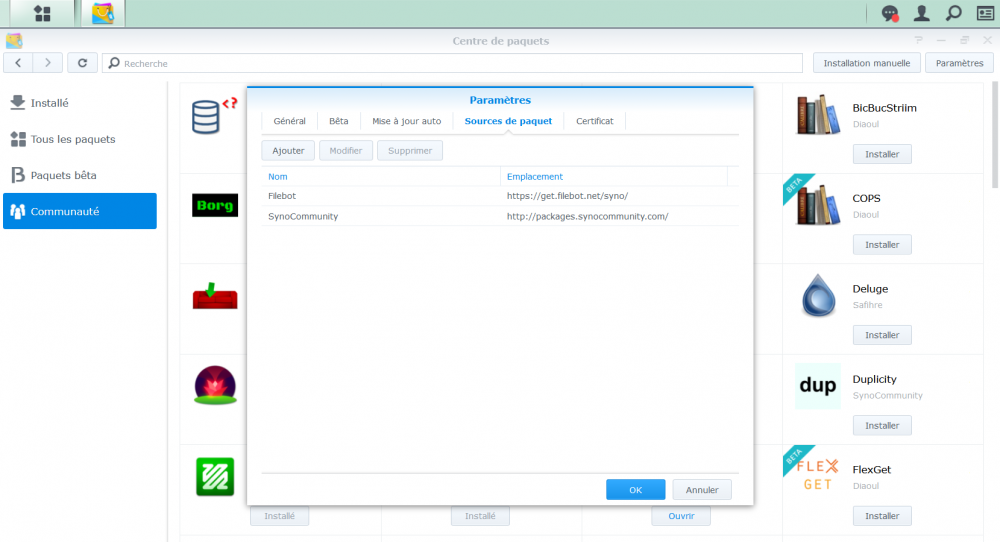
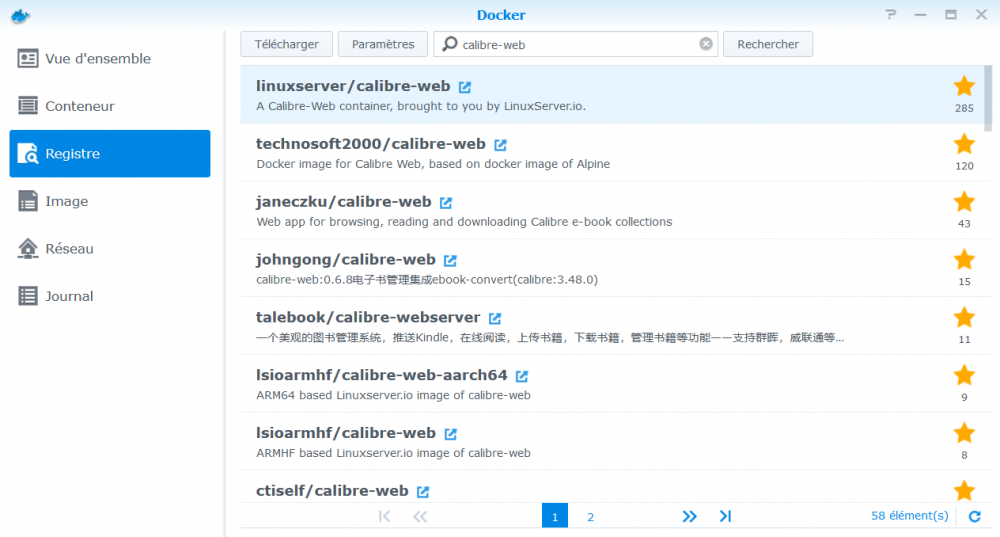
.thumb.png.fdfba79de09360ea5c371993a6cd98d3.png)
.png.f656f25357f6ad254f169a4dee50d60e.png)
.thumb.png.b06c27357a980b4995421de451be5e7c.png)
.png.6602dc1512518272c0f1285bbcd27d41.png)
.png.12966cdaf50ced687dbd8bc8a5664385.png)
.png.a6cc07d19f42cb086cfb72ec0d440c71.png)
.thumb.png.ef6d42cc169599a638ade92802818a6a.png)
.png.c37694a4bf17bac352feaf7d621add4c.png)
.png.79d4fe71a26b0e925bedec30af32f6a2.png)
.png.ab9e7f3f672205da2920851f4599cd9a.png)
.png.52e5eb63bda9b1d0cef27fd55f0d9870.png)
.png.00f60451b5a6fd89754af8fdb4722b05.png)